Jak utworzyć link do znacznika czasu YouTube
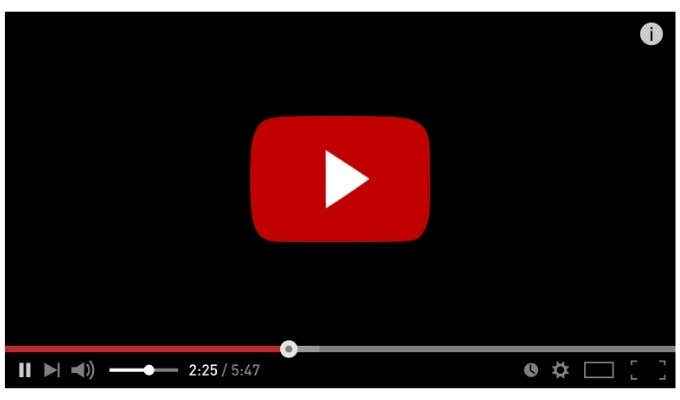
- 659
- 146
- Tacjana Karpiński
Jeśli udostępniasz wideo na YouTube znajomym, ale chcesz wskazać konkretną sekcję filmu, musisz użyć znacznika czasu wideo. Możesz udostępnić znacznik czasu bezpośrednio, mówiąc widzowi, aby sam przeniósł suwak odtwarzania do innego punktu początkowego, ale tworzy to niepotrzebną pracę dla widza.
Łatwiejszym sposobem na udostępnienie filmu na YouTube za pomocą innego punktu początkowego jest utworzenie linku do znacznika czasu YouTube. Link do znacznika czasu pomija początek filmu, umożliwiając odbiorcom automatyczne wyświetlanie filmu z innego punktu wyjścia. Jeśli chcesz wiedzieć, jak utworzyć link do znacznika czasu YouTube, oto co musisz zrobić.
Spis treści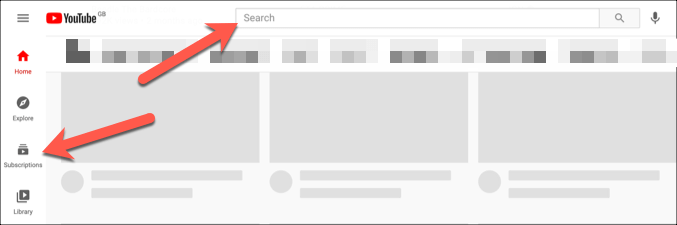
- Po otwarciu filmu, który chcesz udostępnić, przenieś suwak odtwarzania do nowego punktu początkowego filmu. To jest pozycja w filmie, którą chciałbyś nowych widzów (używając wspólnego linku), aby rozpocząć odtwarzanie.
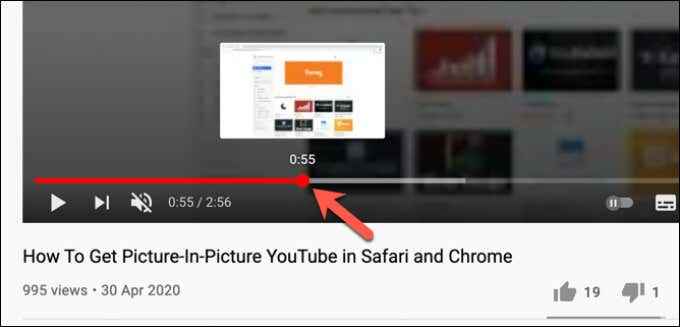
- Dzięki nowej pozycji znacznika czasu możesz utworzyć nowy link do znacznika czasu YouTube, wybierając Udział przycisk poniżej samego filmu.
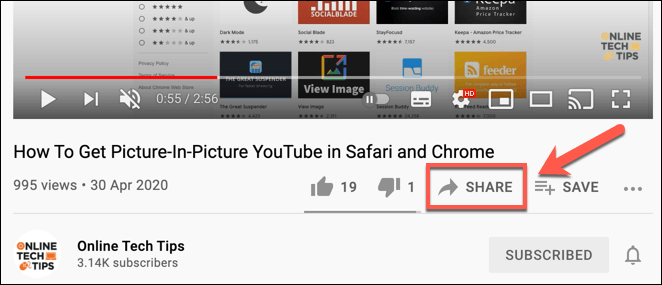
- w Udział pudełko, włącz Zacznij od pole wyboru. Jeśli chcesz zmienić czas rozpoczęcia, wymień wartość obok pola wyboru. Gdy będziesz gotowy, wybierz Kopiuj Przycisk, aby umieścić link do czasu znacznika czasu w schowku.
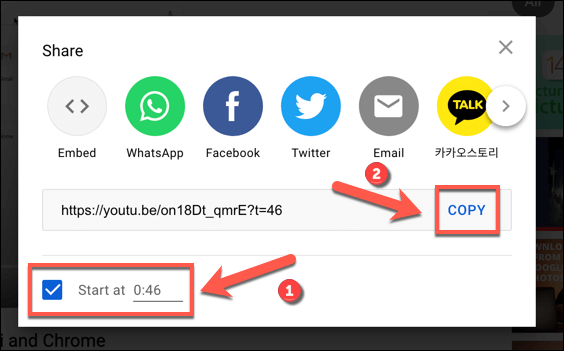
- Alternatywnie możesz kliknąć ślizgowiec wideo w nowej pozycji znacznika czasu, aby zamiast tego utworzyć nowy link. Z menu kontekstowego wybierz Skopiuj adres URL wideo w bieżącym czasie opcja. To skopiuje link do twojego schowka.
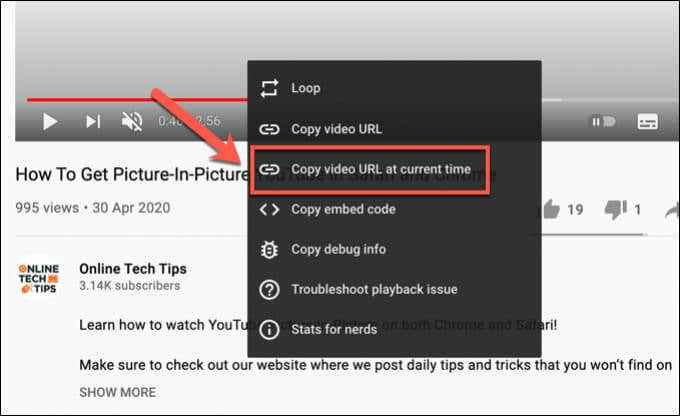
Tworzenie ręcznego linku do znacznika czasu dla filmów z YouTube
Jeśli skopiujesz link do YouTube za pomocą funkcji udostępniania wideo z alternatywnej pozycji początkowej, do adresu URL dodaje się parametr znacznika czasu. YouTube ładuje wideo z innego punktu początkowego i rozpoczyna odtwarzanie, a nie od początku filmu.
Możesz utworzyć te łącza czasowe ręcznie bez ładowania YouTube. Potrzebujesz linku do odtwarzania wideo na YouTube, aby to zrobić.
Na przykład rozpocznij jeden z filmów z YouTube online z alternatywnego punktu wyjścia. Weź adres URL wideo i dodaj ?t = 0 lub i t = 44s parametr do końca adresu URL, zastępując 0 wartość z nową pozycją początkową (w sekundach), aby rozpocząć odtwarzanie.
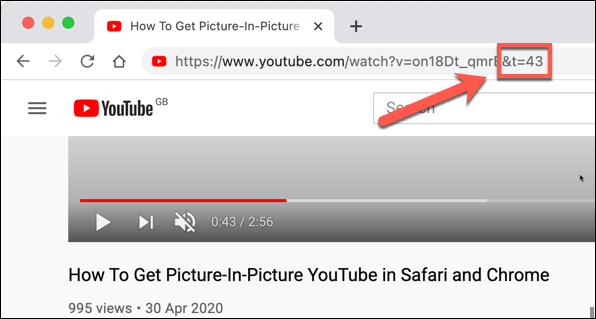
Używany parametr (za pomocą albo ? Lub I znaki specjalne) będą zależeć od używanego adresu URL YouTube. Na przykład, jeśli używasz standardu youtube.com domena (e.G., https: // youtube.Com/Watch?v = on18dt_qmre & t = 44), musisz dodać & t = do końca adresu URL, dodając nowy punkt początkowy w kilka sekund.
Możesz także używać minut i sekund do dłuższych filmów za pomocą & t = xmys parametr z youtube.com Zamiast tego zastępując domenę X z liczbą minut i Y z liczbą sekund.
Jednak YouTube ma również skróconą domenę (YOUTU.Być), że zobaczysz, czy użyjesz funkcji Udostępnij w filmach do kopiowania adresów URL wideo. W przypadku tych domen musisz dodać ?t = Zamiast tego do końca adresu URL dodając nowy punkt początkowy w sekundach później.
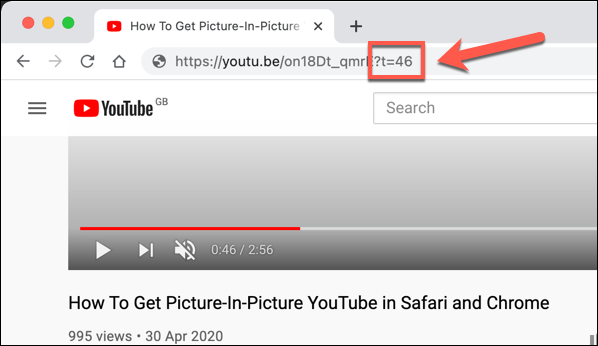
Na przykład wszystkie następujące adresy URL rozpoczną odtwarzanie wideo 43 sekundy po punkcie wyjścia na YouTube, używając ?t = dla skróconej domeny i & t = (Lub & t = xmys) Dla standardowej domeny:
https: // youtu.be/on18dt_qmre?t = 43
https: // www.youtube.Com/Watch?v = on18dt_qmre & t = 43
https: // www.youtube.Com/Watch?v = on18dt_qmre & t = 0m43s
Jak utworzyć link do znacznika czasu YouTube na urządzeniach mobilnych
Niestety, aplikacja mobilna YouTube dla użytkowników Androida, iPhone'a i iPada nie pozwala na bezpośrednio tworzyć linki do YouTube. Musisz najpierw skopiować adres URL filmu za pomocą funkcji udostępniania aplikacji YouTube, a następnie ręcznie dodać parametry znacznika czasu, używając kroków przedstawionych w powyższej sekcji.
Musisz upewnić się, że aplikacja YouTube jest najpierw zainstalowana na urządzeniu mobilnym. Konieczne może być również zalogowanie się za pomocą konta Google.
- Na początek otwórz aplikację YouTube i wyszukaj film, który chcesz udostępnić za pomocą paska wyszukiwania, subskrypcji lub zaleceń w aplikacji.
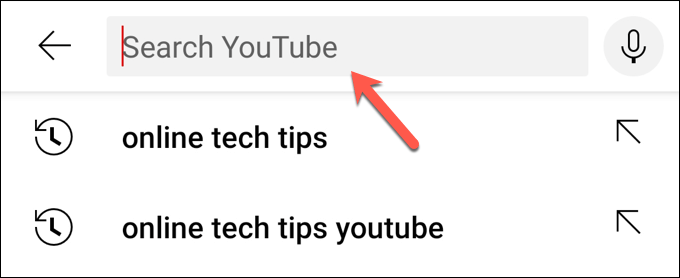
- Po zlokalizowaniu filmu zidentyfikuj pozycję w filmie, którego chcesz użyć jako nowego punktu wyjścia i zanotuj go (w sekundach). Gdy będziesz gotowy skopiować link, wybierz Udział przycisk, a następnie użyj wbudowanego menu udostępniania swojego urządzenia, aby skopiować adres URL.
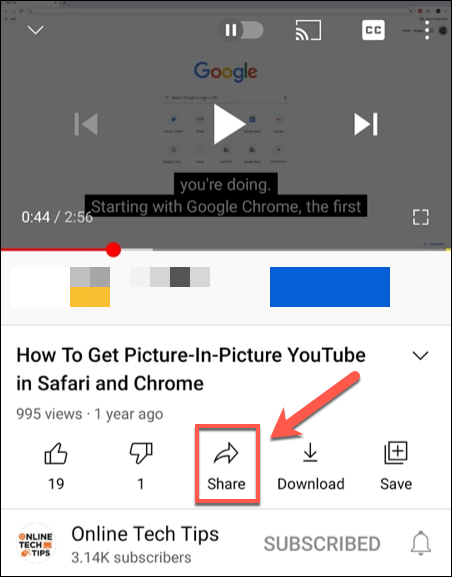
- Dzięki adresowi URL wideo w schowku urządzenia mobilnego wklej adres URL w nowej lokalizacji, aby umożliwić go edytowanie (na przykład w notatce urządzenia zajmującej aplikację lub przeglądarkę internetową). Korzystając z kroków w powyższych sekcjach, dodaj znacznik czasu do adresu URL (e.G., https: // youtu.be/on18dt_qmre?t = 43).
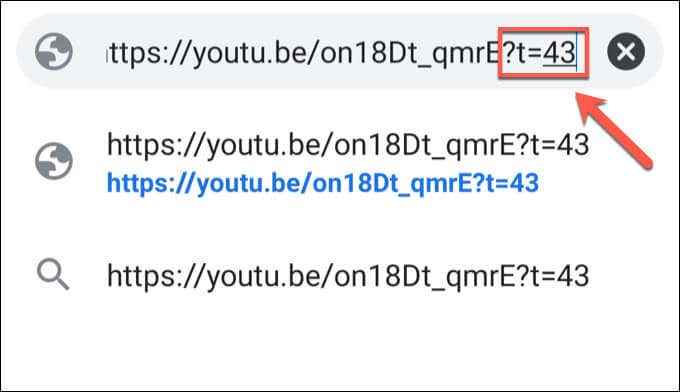
- Ze zmodyfikowanym adresem URL wideo, aby zawierał nowy znacznik czasu, wybierz i skopiuj do schowka. Następnie możesz udostępnić go innym za pomocą preferowanej aplikacji do przesyłania wiadomości, klienta e -mail lub sieci społecznościowej.
Skuteczne użycie YouTube
Tworzenie linku do znacznika czasu YouTube pozwala szybko wskazać części filmu, które chcesz udostępnić, oszczędzając Tobie i innych czasu. Istnieją inne sposoby bardziej efektywnego korzystania z funkcji YouTube, od zmniejszenia korzystania z danych na YouTube na urządzeniach mobilnych po bezpłatne reklamy z subskrypcją premium YouTube.
Możesz także pomyśleć o pobraniu list odtwarzania na YouTube w celu odtwarzania wideo w ruchu bez ryzyka mobilnego zasiłku danych, lub możesz rozważyć zerwanie dźwięku z filmów z YouTube (o ile masz pozwolenie). Jeśli jednak YouTube nie jest dla Ciebie, nie zapominaj, że możesz szybko usunąć swoje konto YouTube.
- « Jak naprawić „Windows nie może uzyskać dostępu do określonej ścieżki urządzenia lub pliku”
- Jak powstrzymać parę przed otwarciem na startup »

